Hogyan oldjam meg az iPhone-on nem fogadható vagy nem fogadható e-mailek problémáját
„Az iOS 18-ra való frissítés után nem kapok új e-maileket az iPhone-omon; hogyan oldhatom meg ezt a problémát?” Az e-mailek ellenőrzése gyakori tevékenységgé vált az iOS-eszközökön. Az e-mailekkel kapcsolatos problémák azonban megzavarhatják a napi kommunikációt. Kutatásunk szerint sok iOS-felhasználó problémákkal szembesül a Mail alkalmazással. Ha a következő hibát tapasztalja: nem kapok e-maileket az iPhone-omon, ne essen pánikba. Ez a cikk felsorolja a bevált megoldásokat, amelyek segítenek gyorsan megoldani ezt a problémát.
OLDAL TARTALMA:
1. rész: Miért nem lehet e-maileket fogadni iPhone-on?
iOS-eszközökön különféle hibákba ütközhet az e-mailekkel kapcsolatban. Például nem kaphat új e-maileket és e-mail-értesítéseket. Az e-mailek iPhone-on való meg nem érkezésének fő okai a következők:
1. A Levelező alkalmazásod leáll.
2. Gyenge az internetkapcsolatod.
3. Hibás vagy ütköző beállítások.
4. Szoftverhibák.
5. Elavult e-mail fiókadatok.
2. rész: Hogyan javítsuk ki az iPhone e-mail hibáját
1. megoldás: Frissítse manuálisan a Levelező alkalmazást
Alapértelmezés szerint az iOS automatikusan frissíti az e-maileket. Ha az iPhone-on az e-mailek frissítése leáll, manuálisan frissítheti. Ez az alapvető hibaelhárítási módszer, és lehetővé teszi az új e-mailek gyors fogadását.
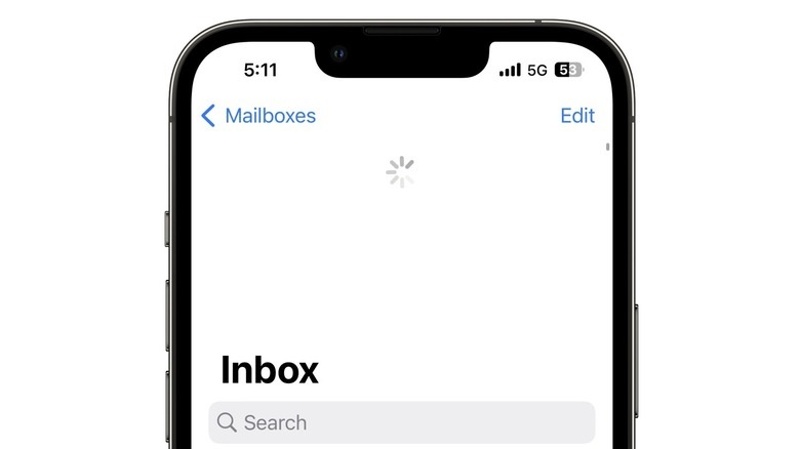
Lépés 1. Nyissa meg a Levelező alkalmazást a kezdőképernyőről.
Lépés 2. Válassza ki a kívánt fiókot, ha több fiókja van, és lépjen a Bejövő.
Lépés 3. Húzza lefelé az ujját a képernyőn, és engedje el, amint a forgó kerék megtelik.
Lépés 4. Várja meg, amíg a Levelező alkalmazás frissül.
2. megoldás: Ellenőrizze az internetkapcsolatot
Ha az e-mail nem működik az iPhone-odon, az egyik legfontosabb dolog, amit meg kell tenned, az az internetkapcsolat ellenőrzése. Ha Wi-Fi hálózatot használsz, válts mobil adatkapcsolatra, vagy fordítva. Íme az alábbi lépések:

Ha egy Wi-Fi hálózathoz csatlakozik, nyissa meg a beállítások alkalmazás, válassza ki Sejtes, és kapcsolja be Cellular adatok. Vissza a beállítások alkalmazás, válassza ki Levél, és kapcsolja be mobile Data.
Ha az iPhone csatlakozik a mobilinternethez, de az e-mailek nem frissülnek, válassza a Wi-Fi a beállítások alkalmazás, bekapcsolva Wi-Fi, és csatlakozzon a Wi-Fi hálózathoz.
3. megoldás: Kényszerítse a kilépést a Mail alkalmazásból
Ha a Mail alkalmazásod elakad, nem tudsz új e-maileket fogadni az iPhone-odon. A megoldás egyszerű: kényszerítsd a Mail alkalmazás bezárását, majd nyisd meg. Ezután az új alkalmazásokat a beérkezett üzenetek mappájában vagy a megfelelő mappában találod.
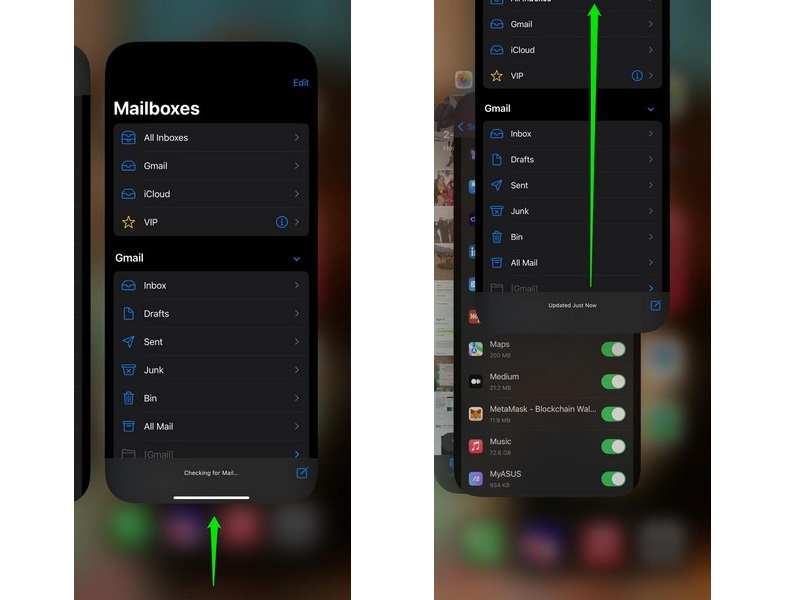
Lépés 1. Lépj be az Alkalmazásváltóba iPhone-odon:
Ha az iPhone-od rendelkezik Face ID funkcióval, pöccints felfelé a képernyő aljáról, állj meg a képernyő közepén, majd emeld fel az ujjad.
Ha az iPhone-on van Főgomb, koppintson duplán a kezdőlap gombot.
Lépés 2. Pöccintsen balra és jobbra a Mail alkalmazás megkereséséhez.
Lépés 3. Érintse meg az alkalmazást, és húzza felfelé a teljes kilépéshez.
Lépés 4. Ezután nyissa meg a Levelező alkalmazást a kezdőképernyőről, és gyorsan megkapja az új e-maileket.
4. megoldás: Kapcsolja be a háttéralkalmazás-frissítést
A Térkép alkalmazás továbbra is fut a háttérben, még akkor is, ha bezárod. Ennek eredményeként azonnal fogadhatsz és megkaphatsz új e-maileket. Ha kikapcsolod a háttérben futó alkalmazásfrissítést, nem fogsz e-maileket kapni az iPhone-odon.
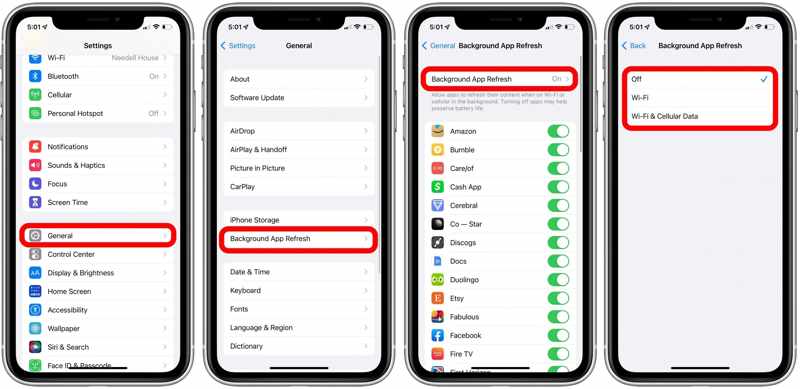
Lépés 1. A pop-art design, négy időzóna kijelzése egyszerre és méretének arányai azok az érvek, amelyek a NeXtime Time Zones-t kiváló választássá teszik. Válassza a Általános a beállítások app.
Lépés 2. Görgessen le, és érintse meg a gombot Háttér App frissítése.
Lépés 3. Találat Háttér App frissítése és válassza ki a Wi-Fi or Wi-Fi és mobil adatátvitel.
Lépés 4. Térjen vissza az előző képernyőre, és győződjön meg róla, hogy be van kapcsolva a Mail alkalmazás.
5. megoldás: E-mail fiók újbóli hozzáadása
Ha módosította fiókja jelszavát vagy az e-mail fiókjához kapcsolódó adatokat, frissítenie kell a módosításokat. Ellenkező esetben nem foghat új e-maileket fogadni iPhone-ján.
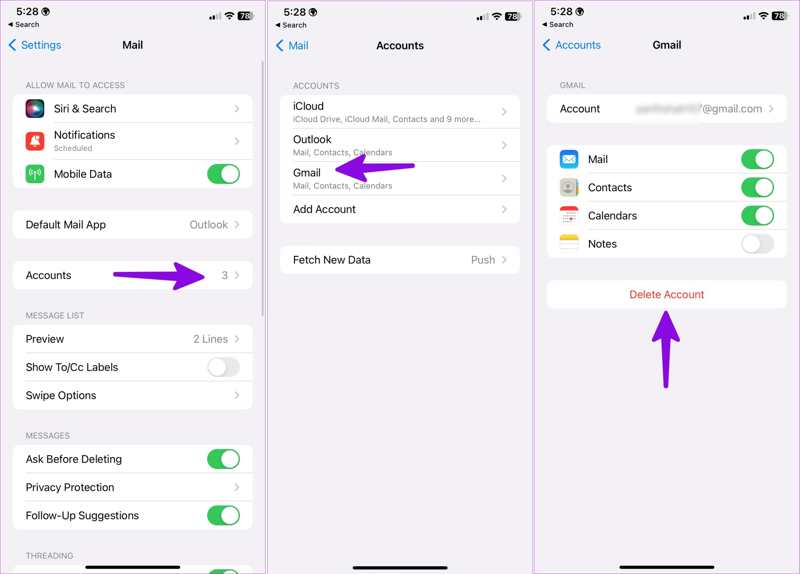
Lépés 1. Indítsa el a beállítások app.
Lépés 2. Tovább Levél és érintse meg Fiókok.
Lépés 3. Válaszd ki a megfelelő fiókot, és koppints a Fiók törlése.
Lépés 4. Ezután lépjen az előző képernyőre, és koppintson a Fiók hozzáadása.
Lépés 5. Add meg az e-mail címedet és jelszavadat az újbóli hozzáadáshoz.
6. megoldás: Kapcsolja be az Új adatok lekérése funkciót
Ha automatikusan szeretnéd megkapni az új e-maileket, be kell kapcsolnod az Új adatok lekérése funkciót. Ez a funkció szabályozza, hogy az iPhone milyen gyakran ellenőrizze az új e-maileket. A funkció beállításához a következő lépéseket kell végrehajtanod:
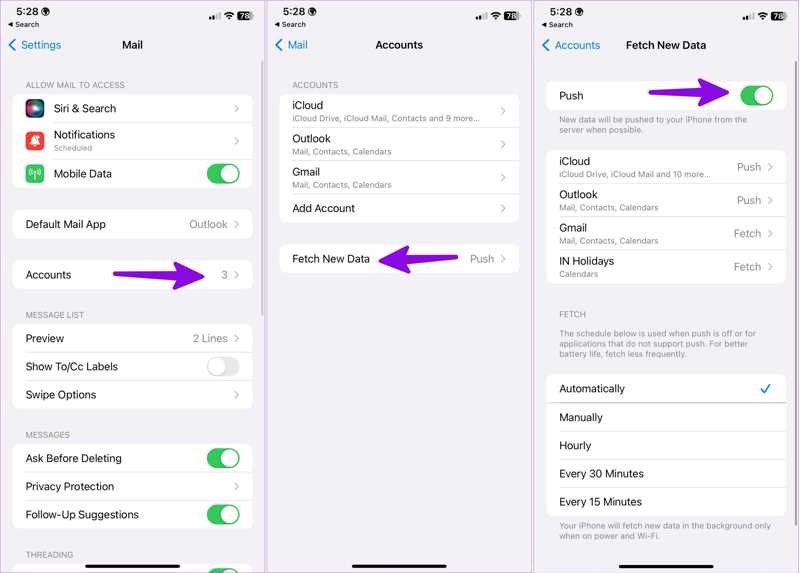
Lépés 1. 1 lépés: Menj Levél a beállítások app.
Lépés 2. 2 lépés: Válassz Fiókok és érintse meg Új adatok letöltése.
Lépés 3. 3. lépés: Bekapcsolás Nyomja és válassza ki a Automatikusan alatt FETCH.
3. rész: Hogyan javítsuk ki az iPhone e-mailek nem hatékony frissítését
Apeaksoft iOS rendszer-helyreállítás egy átfogó megoldást kínál a szoftverproblémák, például az iPhone vagy iPad készüléken nem frissülő e-mailek javítására. Az intuitív felület lehetővé teszi a kezdők számára, hogy gyorsan elsajátítsák a szoftver használatát.
Egyablakos megoldás az iPhone e-mail hibájának javítására
- Automatikusan felfedezheti a szoftverproblémákat iOS-eszközökön.
- Javítsa ki az iPhone-on nem frissülő e-maileket három lépésben.
- Különféle szoftverproblémákra alkalmazható.
- Támogatja az iOS és iPadOS legújabb verzióit.
Biztonságos letöltés
Biztonságos letöltés

Az iPhone e-mail frissítésének hiányának javítása
Lépés 1. Fedezze fel a szoftverhibákat
Indítsa el a legjobb szoftverjavító eszközt a számítógépére telepítés után. PC-n és Mac számítógépeken is elérhető. Kösse össze iPhone-ját és számítógépét Lightning-kábellel. Válassza ki a iOS rendszer helyreállítása és kattintson Rajt szoftverhibák észlelésére.

Lépés 2. Válasszon módot
Nyomja meg a Ingyenes gyors javítás link a hibák gyors javításához. Ha nem érhető el, kattintson a Rögzít gomb. Ezután válassza ki a Standard mód or Haladó szint és kattintson megerősítVegye figyelembe, hogy a Speciális mód gyári beállítások visszaállítása az iPhone.

Lépés 3. Javítsa ki az iPhone e-mail működését
Ellenőrizze az eszköz adatait. Válassza ki az operációs rendszer megfelelő verzióját, és töltse le a firmware-t. Ezután kattintson a Következő gombra az e-mail javításának megkezdéséhez.

Összegzés
Ez a cikk megvitatta Miért nem tudsz új e-maileket fogadni iPhone-odon? és hogyan lehet gyorsan megoldani ezt a problémát. A gyakori megoldások lehetővé teszik, hogy újra megkapja e-mailjeit és értesítéseit. Ezenkívül egy mindent egy helyen tartalmazó megoldást, az Apeaksoft iOS System Recovery-t ajánlottuk. Ez nemcsak praktikus és egyszerűen használható. Ha további kérdései vannak ezzel a témával kapcsolatban, kérjük, hagyjon üzenetet a bejegyzés alatt.
Kapcsolódó cikkek
Az iPhone Bluetooth hibája bosszantó lehet. Szerencsére ez a probléma gyorsan megoldható. Először is ellenőrizd, hogy be van-e kapcsolva az iPhone Bluetooth-od.
Ha a Safari böngésző nem működik, először is ellenőrizd, hogy be van-e kapcsolva a Wi-Fi és a mobilinternet. Ne állíts be képernyőidő-korlátot a Safariban.
Ha az iPhone nem reagál az érintésre, ne essen pánikba. Ez a cikk elmagyarázza, hogyan javíthatja ki ezt a problémát, és bemutatja a javításokat.
Az, hogy nem kapsz szöveges üzeneteket az iPhone-odon, nagy probléma; azonban könnyen megoldhatod a problémát az ellenőrzött megoldásaink követésével.

